抖音怎么放照片重复循环音乐?我们在电子数码产品中,常常会遇到一些问题,比如抖音一张照片怎么配乐等问题,我们该怎么处理呢。下面一起来好好了解吧,希望能帮你解决到相关问题。
抖音怎么放照片重复循环音乐
1、打开抖音,点击中间的加号,打开相册
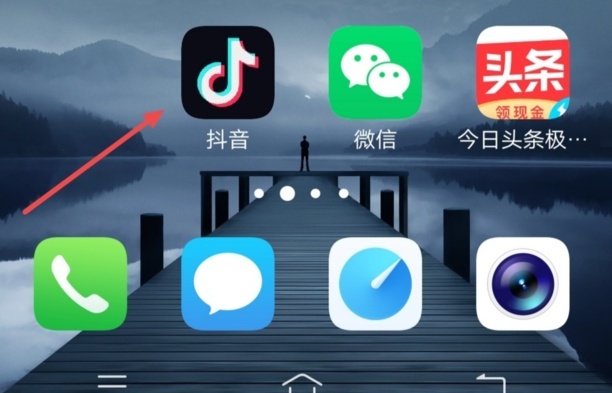
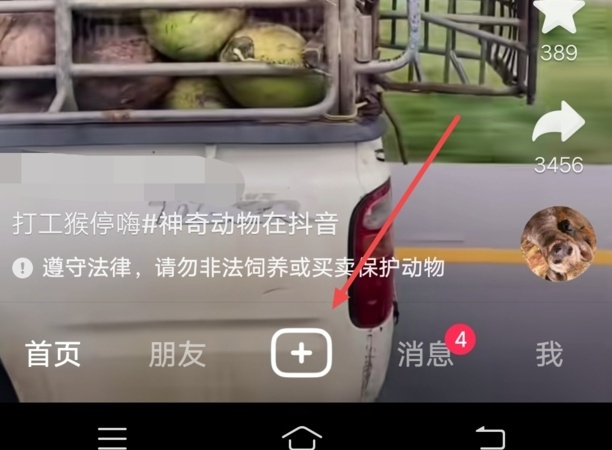
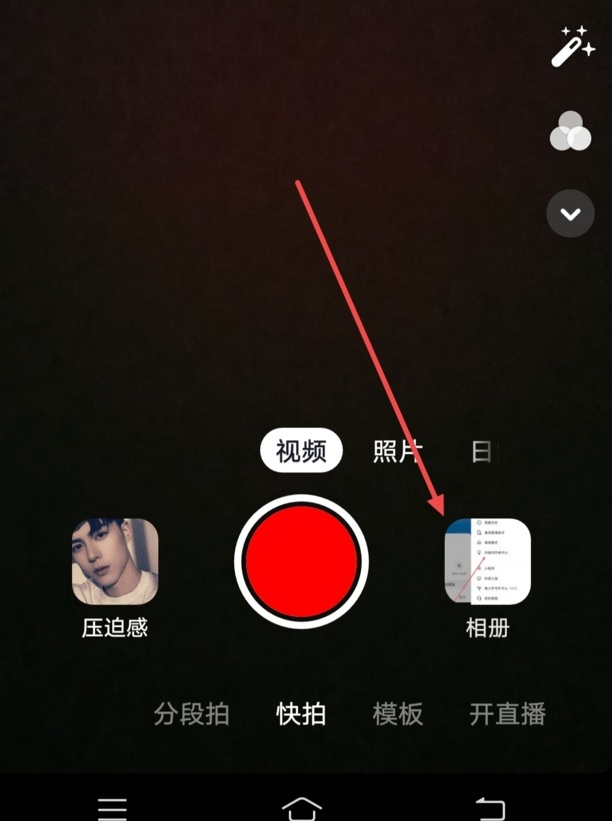
2、选择图片素材打开,然后点击选择音乐,选择一首音乐点击应用
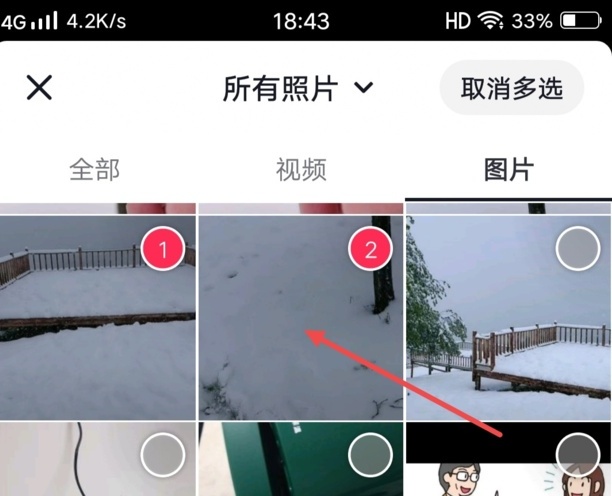
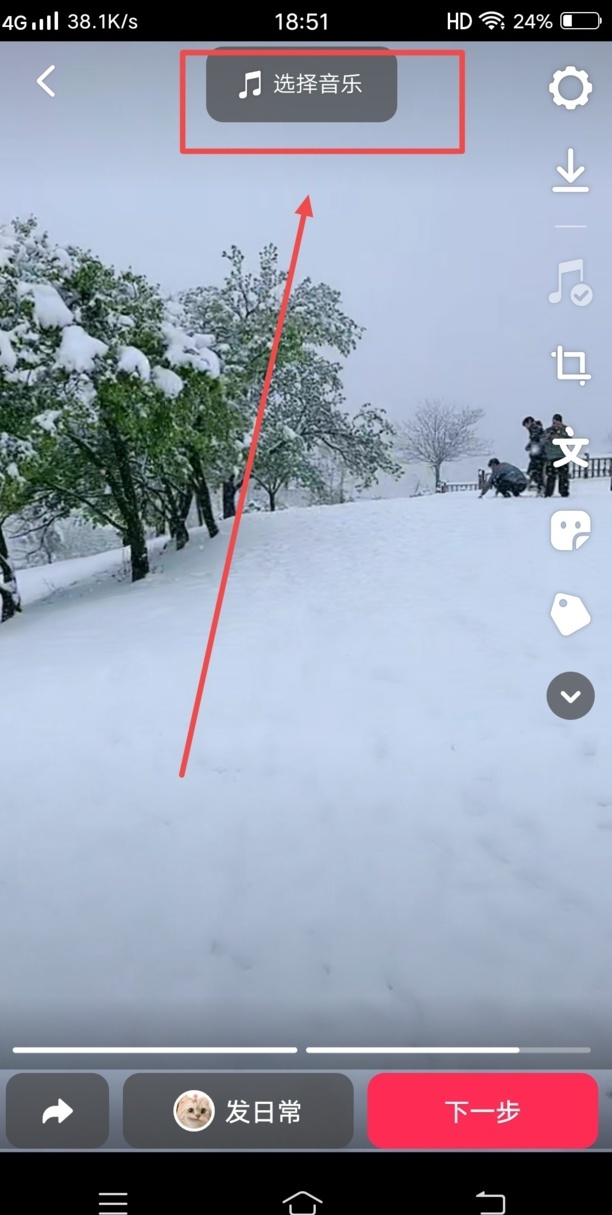
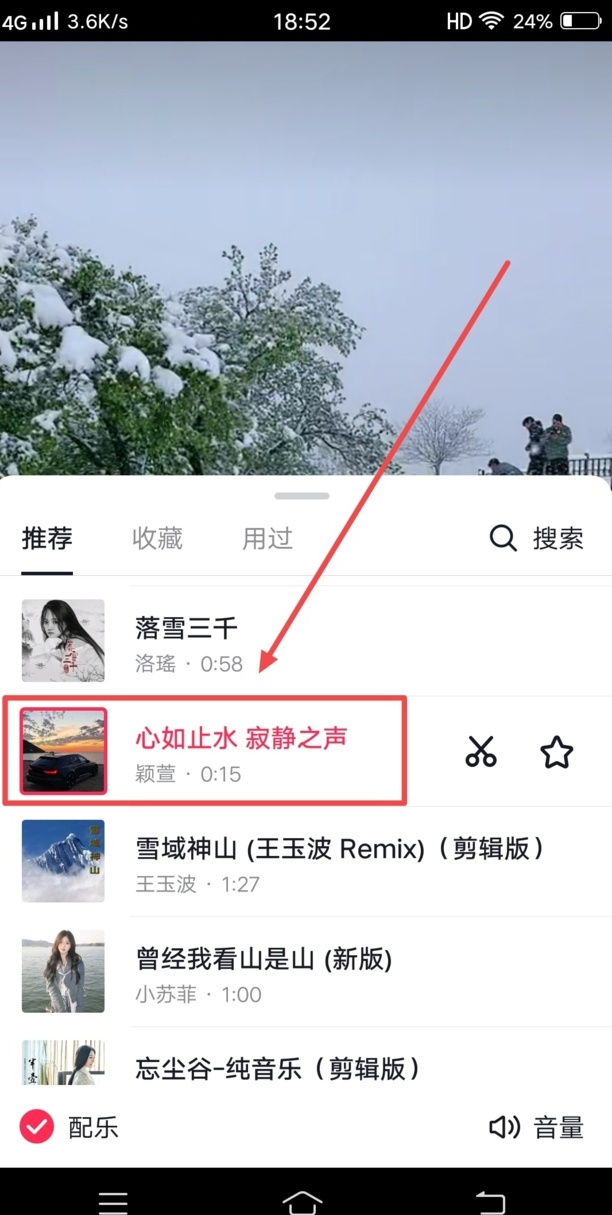
3、然后点击发布
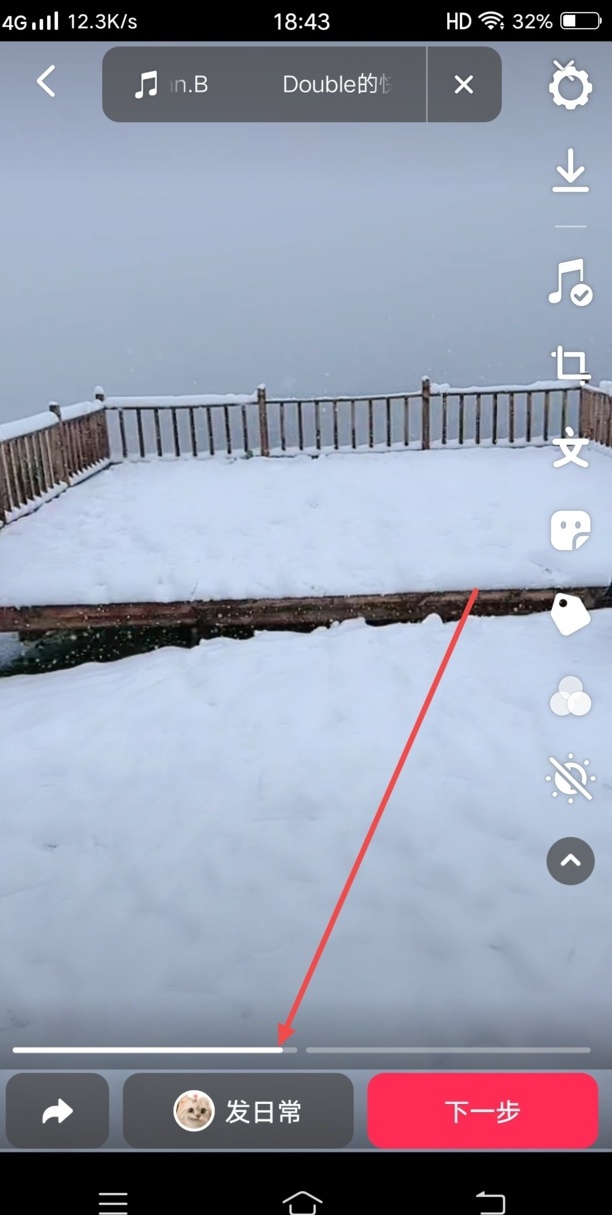
4、发布完成,点击播放按钮即可循环播放
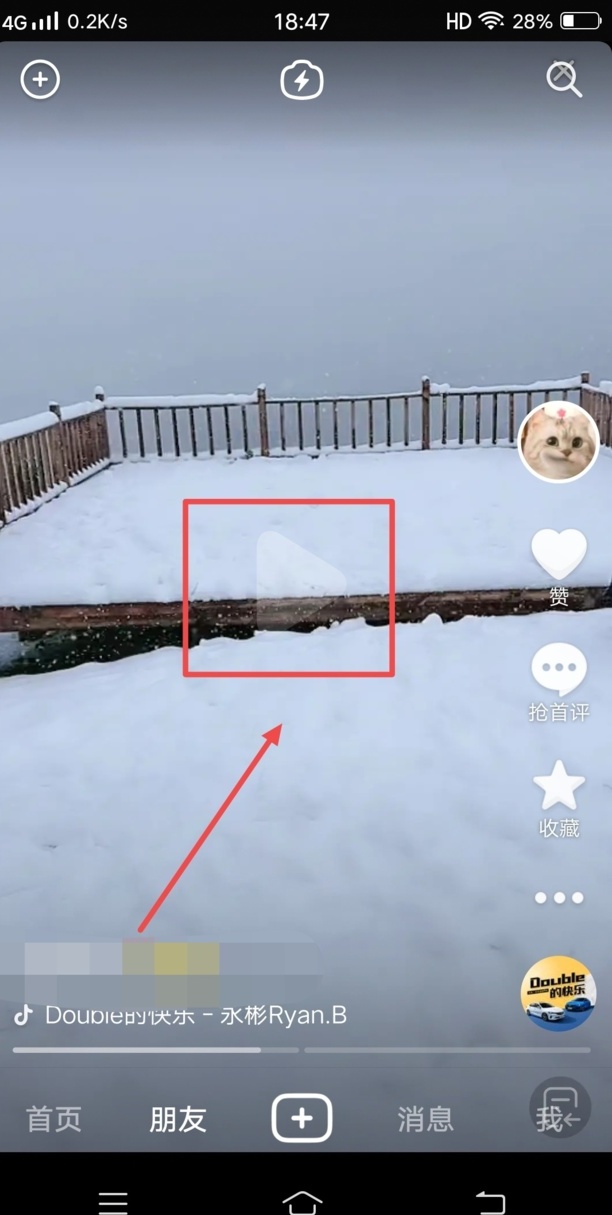
抖音一张照片怎么配乐
第一:现在生活越来越便捷化,离不开手机,抖音既可以消磨时间,还可以制作照片影集,那么抖音一张照片怎么配音乐,今天来分享一下;
第二:首先打开手机桌面【抖音短视频】,点击【加号】标志,选择底部的【影集】,选择任意一个只需要一张照片的模板,点击【选择素材】;
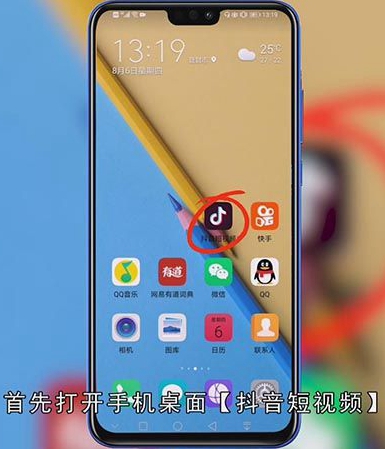
第三:选择照片,之后点击【确定】,可以点击【选配乐】更换背景音乐,之后点击【下一步】,输入标题,点击底部的【发布】即可;
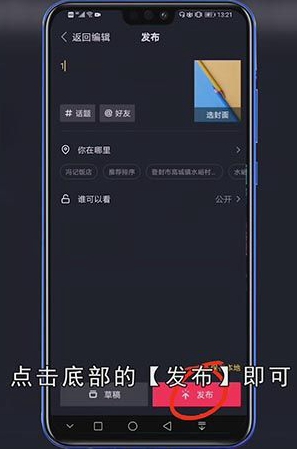
总结
本图文教程演示机型:华为mate30,适用系统:EMUI 10.0,软件版本:抖音短视频 12.2.0;以上就是关于抖音一张照片怎么配乐的全部内容,希望本文的介绍能帮你解决到相关问题,如还需了解其他信息,请关注本站其他相关信息。
